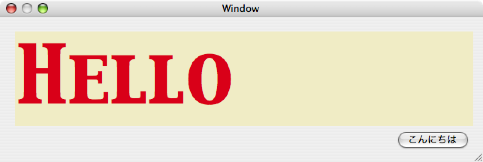修正日: 07/06/20
練習問題0
Cocoaからこんにちは
さっそくですがサンプルをダウンロードしてください。
ダウンロードしたら解凍して、Xcodeのプロジェクトファイル「Exercise0.xcodeproj」を開いてください。ウィンドウが表示されたら「ビルドして実行」ボタンでアプリケーションをビルドし、実行してみます。
とりあえず何も考えずに「こんにちは」ボタンを押しましょう。
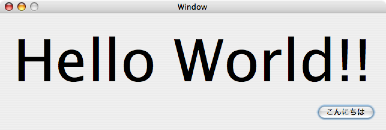
これがかの有名な(?)「Hello world」です。言語に関わらずプログラミングの勉強を始めると、ほとんど必ずと言っていいほど一番最初の課題プログラムとしてこの「Hello world」を作ることになります。勉強の課題として考えると、あんまり得るところは多くないような気がするのですが、なにぶん伝統なもので・・・
ところが「Become An Xcoder」ではこれが無かったので、せっかくなのでここで紹介してみました。
一応コードを見てみましょう。
- (IBAction)sayHello:(id)sender
{
[textField setStringValue:@"Hello World!!"]; //a
}コードはaの実質一行だけです。
「Become An Xcoder」ではsetIntValue:を勉強しましたが、ここではsetStringValue:メソッドを使っています。これは読んで字のごとく、テキストフィールドに文字列(string)を表示させるメソッドです。引き数として文字列を渡します。
ということで表示する文字列をいろいろ変えて試してみましょう。ただし日本語を入力しても動きません。日本語を使うにはちょっとした工夫が必要なのですが、いろいろややこしいテーマがからんでくるので、ここでは説明しません。
またInterface BuilderでMainMenu.nibファイルを開いて、ウィンドウのデザインをいろいろ変えてみてください。例えば次のようにフォントを変えたり色を変えたりすることができます。ウィンドウの真ん中に文字列が空のNSTextFieldが置いてありますので、それを選択して、コマンド+シフト+iキーで表示されるinspectorパネルでいろいろとデザインを変更できます。